笔记本电脑一键重装系统步骤教程
- 分类:教程 回答于: 2021年10月06日 12:30:00
电脑遇到故障时要怎么重装系统呢?下面通过分享一个装机工具来教大家笔记本电脑安装系统win10的方法,台式机重装系统也同样可以使用这个方法。
1、浏览器搜索装机吧在线系统重装工具软件并打开,选择制作系统,点击开始制作。

2、选择win10系统镜像,然后点击开始制作。

3、进入下载文件阶段,请耐心等候。
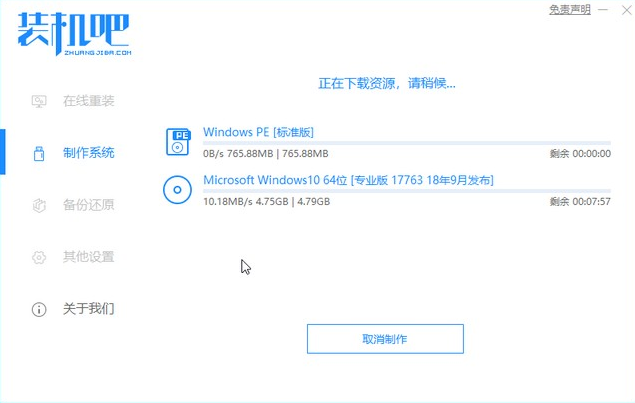
4、等待下载部署完成后,拔除启动盘退出。

5、把制作好的启动U盘插到电脑上,开机快速按Esc 或Del 或F12等进入到Bios设置U盘启动。这里是按F12进入的快速引导菜单,选择U盘进入。

6、进入 PE 系统,选择win10系统安装在c盘,点击开始安装。

7、等待系统安装完成后,点击立即重启即可。

8、然后等待安装完成,进入以下界面就表示安装完成。

以上内容就是和大家分享的u盘系统一键重装的教程了,大家如果要使用u盘重装系统的话就可以参照上面的方法来操作。
 有用
26
有用
26


 小白系统
小白系统


 1000
1000 1000
1000 1000
1000 1000
1000 1000
1000 1000
1000 1000
1000 1000
1000 1000
1000 1000
1000猜您喜欢
- 小编教你怎么解决笔记本开机黑屏..2017/10/12
- excel函数公式大全常用2022/10/09
- 192.168.1.1打不开怎么办2015/06/18
- 华硕灵耀14重装系统win10视频教程..2021/03/23
- 一键ghost重装系统怎么操作2022/11/14
- 懒人一键重装系统教程2016/11/04
相关推荐
- 系统安装详细教程2022/12/02
- 微星主板bios设置图解2016/09/04
- 无法开机怎么一键重装系统呢?..2016/11/13
- 嗨格式PDF转换器如何进行文件格式转换..2023/04/19
- 360一键重装系统失败怎么办..2022/11/16
- mac系统怎么查看电脑配置2021/10/30

















